萝卜花园练习win10系统查看dx版本的方案?
也许还有很多win10朋友不清楚win10系统查看dx版本的问题不知道解决,其实win10系统查看dx版本的问题不是很难,但是大部分网友还是不清楚应该怎么办,于是小编也在网站查询搜集,最后整理出win10系统查看dx版本的教程。步骤很简单,只需要1、首先,在键盘上按下快捷键win+R键,打开运行窗口; 2、然后,在运行窗口中输入dxdiag回车;就ok了。下面不知道的网友赶快学习一下win10系统查看dx版本完整解决思路吧!
一、确认自己的dx版本
1、首先,在键盘上按下快捷键win+R键,打开运行窗口;
2、然后,在运行窗口中输入dxdiag回车;
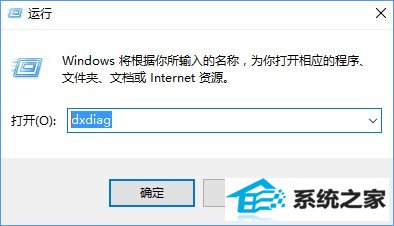
3、在打开的“directx诊断工具”窗口中切换到“系统”选项卡,然后就可以看到当前的 dx 版本了。
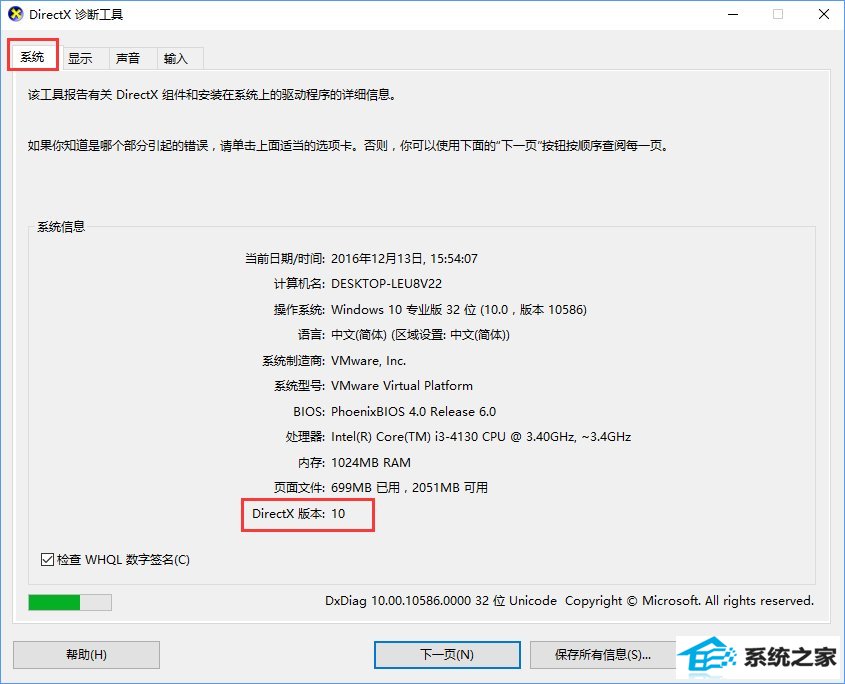
二、怎样升级到dx12?
1、首先,需要明白的一点是,要想支持 dx12,必须同时满足两个条件:
1)系统为 win10
2)显卡支持 dx12
也就是说,并不是系统升级了 win10,dx 版本就一定是 12。要使用 dx 12,还需要硬件的支持。因此,如果想升级到 dx12,就需要去购买支持 dx12 的显卡了;

2、目前,市面上的显卡主要分为两大阵营:英伟达(nVidiA)和 AMd。下面,就来分别介绍这它们当中哪些类型的显卡支持 dx12,AMd:
AMd显卡对dx12的支持情况分为三档,支持级别依次从低到高:兼容、基础支持、完整支持。其中,兼容档的显卡列表如图所示;

3、下图是基础支持的 AMd 显卡;
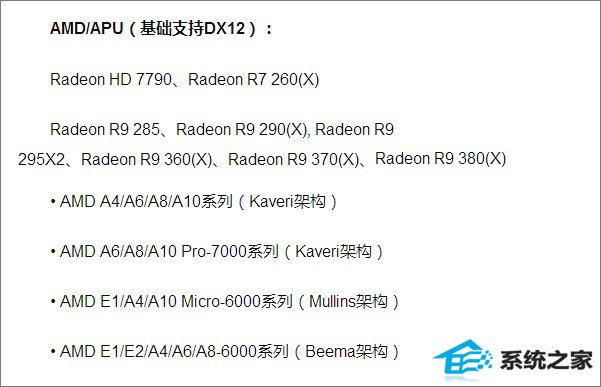
4、接下来是完整支持的 AMd 显卡;
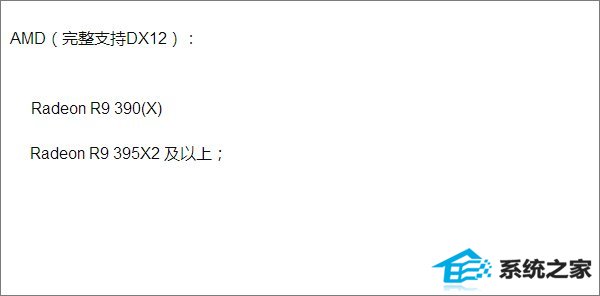
5、英伟达(nVidiA):
相对 AMd,英伟达对 dx12 的支持稍好。同样,英伟达显卡的支持程度也分为三档:兼容、基础支持、完整支持。其中,兼容档的显卡列表如图所示;
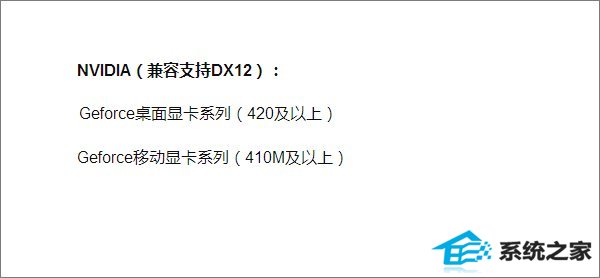
6、下图是基础支持的英伟达显卡;
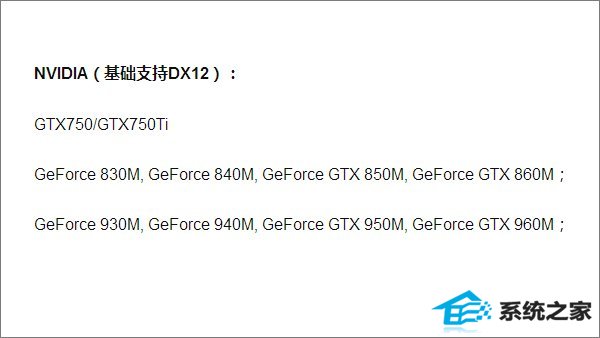
7、最后是完整支持的英伟达显卡。
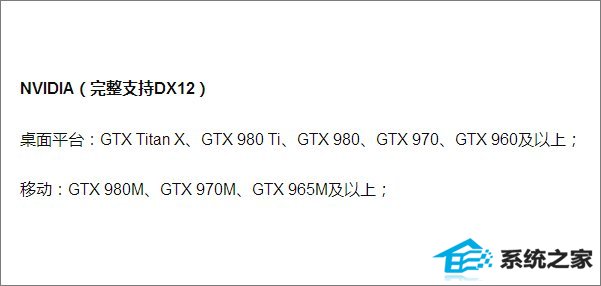
系统推荐
- 1 番茄花园win11 64位老电脑旗舰版v2021.11免激活
- 2 999宝藏网Windows10 64位 清爽装机版 2021.04
- 3 深度技术Win7 64位 完整装机版 2021.06
- 4 系统之家Windows10 32位 极速装机版 2021.06
- 5 大白菜Windows xp 超纯装机版 2021.06
- 6 深度技术Windows8.1 64位 新机装机版 2021.04
- 7 雨林木风v2021.10最新win11 64位加强旗舰版
- 8 电脑公司32位win7通用纪念版v2021.12
- 9 新萝卜家园v2021.12最新win8.1 32位珍藏游戏版
- 10 电脑公司Win8.1 64位 快速装机版 2021.04
